
Օգտագործելով ArtMoney- ը, դուք կարող եք առավելություն ստանալ որոշակի խաղի մեջ, օրինակ ՝ ռեսուրսները քամելով: Բայց պատահում է, որ ծրագիրը պարզապես չի ցանկանում աշխատել: Ամենատարածված խնդիրն այն է, որ ArtMoney- ը չի կարող գործընթացը բացել: Դուք կարող եք դա լուծել մի քանի պարզ եղանակներով ՝ դասավորելով դրանցից յուրաքանչյուրի միջոցով, միանշանակ կարող եք գտնել ձեր խնդրի լուծումը:
Ներբեռնեք ArtMoney- ի վերջին տարբերակը
Լուծեք գործընթաց բացելու խնդիրը
Քանի որ համակարգը կարող է շատ ճիշտ չպատասխանել այս ծրագրի կողմից իրականացվող գործողություններին, դրա օգտագործման հետ կապված կարող են առաջանալ տարբեր դժվարություններ: Այս դեպքում գործընթացը բացելու խնդիրը լուծելու մի քանի եղանակ կա ՝ հաշմանդամելով համակարգային որոշ ծրագրեր, որոնք խանգարում են ArtMoney- ի կողմից գործողությունների կատարմանը:
Դուք անպայման կհասկանաք, որ դուք ունեք այդ խնդիրը հենց համապատասխան նախազգուշացման պատճառով, որը կհայտնվի փոքր պատուհանում որոշ գործողություններ կատարելու փորձի ընթացքում:
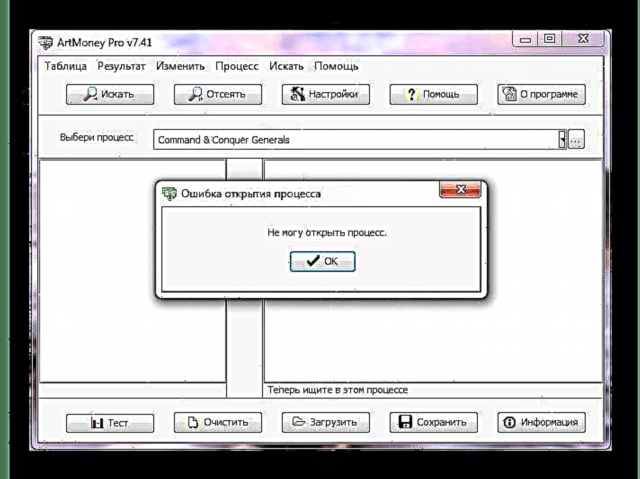
Մտածեք այս խնդրի լուծման երեք եղանակներ, որոնք շատ պարզ է իրագործման համար: Բացի այդ, ամենից հաճախ նման որոշումները օգնում են ծրագրի ֆունկցիոնալությունը նորմալ վերածել:
Մեթոդ 1. Անջատեք հակավիրուսը
Հասկանալու համար, թե ինչու է այս խնդիրը կարող է կապված լինել հակավիրուսային հետ, դուք պետք է իմանաք, որ ArtMoney ծրագիրը աշխատում է խաղի ֆայլերով, ներթափանցելով ներքին ռեսուրսներ և փոխելով դրանց իմաստը: Սա կարող է նման լինել վիրուսային որոշ ծրագրերի գործողությանը, ինչը հարուցում է ձեր հակավիրուսային կասկածները: Այն սկանավորում է ձեր համակարգը և երբ այն հայտնաբերում է ArtMoney- ի հետ կապված գործողությունները, այն պարզապես արգելափակում է դրանք:
Եկեք վերլուծենք անջատման անջատումը `օգտագործելով երկու հանրաճանաչ և լայնորեն կիրառվող հակավիրուսներ, որպես օրինակ.
- Ավաստ Այս հակավիրուսային գործողությունը ժամանակավորապես դադարեցնելու համար հարկավոր է գտնել դրա պատկերակը առաջադրանքի տողում: Աջ սեղմեք դրա վրա, ապա ընտրեք «Avast Էկրանի կառավարում». Այժմ նշեք այն ժամանակահատվածը, որի համար ցանկանում եք կասեցնել հակավիրուսը:
- Կասպերսկու հակավիրուսային. Առաջադրանքների գծում գտնեք ձեր ուզած պատկերակը, այնուհետև կտտացրեք աջով: Ընտրեք նյութը Կասեցնել պաշտպանությունը.
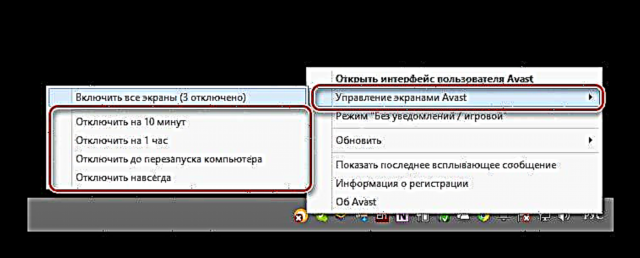
Տե՛ս նաև ՝ Avast հակավիրուսային անջատումը

Այժմ վահանակի վրա նշեք այն ժամանակը, որի համար ցանկանում եք դադարեցնել ծրագիրը, ապա կտտացրեք Կասեցնել պաշտպանությունը

Տես նաև. Ինչպե՞ս անջատել Kaspersky հակավիրուսը որոշ ժամանակ
Եթե ձեր համակարգչում տեղադրված է որևէ այլ հակավիրուս, ապա անջատելը նման գործողություններ ունի Kaspersky- ի և Avast- ի հետ:
Կարդացեք ավելին ՝ անջատելով հակավիրուսային պաշտպանությունը
Հակավիրուսը անջատելուց հետո փորձեք վերագործարկել ArtMoney- ը և նորից կրկնել ընթացակարգը, շատ դեպքերում, կատարված գործողություններից հետո խնդիրը հեռանում է, և ծրագիրը կրկին աշխատում է առանց սխալների:
Մեթոդ 2. Անջատեք Windows Firewall- ը
Այս firewall- ը, որը լռելյայն ներմուծված է համակարգի մեջ, կարող է նաև արգելափակել ծրագրի որոշ գործողություններ, քանի որ այն վերահսկում է այլ ծրագրերի մուտքը ցանց: Այս դեպքում այն նույնպես պետք է անջատվի, եթե առաջին մեթոդը չօգնեց: Ընթացակարգը կլինի հետևյալը.
- Նախ պետք է գնալ Սկսելորտեղ որոնման բարում պետք է մուտքագրեք Firewall- ը.
- Այժմ այն ցուցակի մեջ, որը հայտնվում է, գտեք բաժինը «Կառավարման վահանակ» և կտտացրեք Windows Firewall- ը.
- Հիմա հարկավոր է գնալ բաժին «Firewall- ի միացում և անջատում».
- Յուրաքանչյուր կետի առջև կետերը դրեք արժեքով Անջատեք Firewall- ը.




Այս քայլերը կատարելուց հետո փորձեք վերագործարկել համակարգիչը, այնուհետև ստուգեք ArtMoney- ի առողջությունը:
Մեթոդը 3: Թարմացրեք ծրագրի տարբերակը
Եթե ցանկանում եք օգտագործել ծրագիրը նոր խաղերի համար, միանգամայն հնարավոր է, որ ձեր օգտագործած տարբերակը մի փոքր հնացած է, որի արդյունքում այն անհամատեղելի է դարձել նոր նախագծերի հետ: Այս դեպքում հարկավոր է ներբեռնել ArtMoney- ի վերջին տարբերակը պաշտոնական կայքից:
Պարզապես հարկավոր է այցելել ծրագրի պաշտոնական կայք, այնուհետև գնալ բաժին Ներբեռնեք.

Այժմ կարող եք ներբեռնել ծրագրի վերջին տարբերակը:
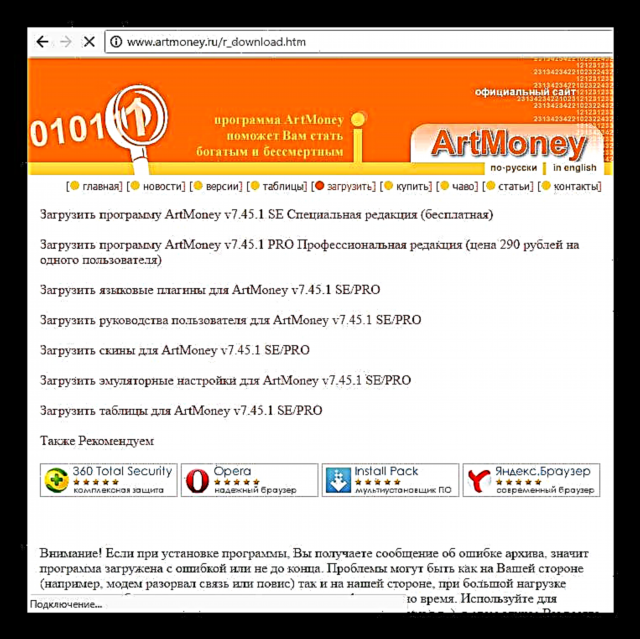
Տեղադրվելուց հետո փորձեք կրկին փչացնել գործընթացը, եթե պատճառը հնացած վարկածի մեջ էր, ապա ամեն ինչ պետք է աշխատի:
Սրանք երեք հիմնական եղանակներ էին, որոնց միջոցով հնարավոր է լուծել գործընթաց բացելու հետ կապված խնդիրները: Գրեթե բոլոր դեպքերում, ներկայացված երեք տարբերակներից մեկը հատուկ օգտագործողի համար խնդրի լուծումն է:











